Ubuntu 16.04 安装 mujoco, mujoco_py 和 gym
Mujoco
(1)官网(https://www.roboti.us/license.html)注册 license,教育邮箱注册可以免费使用一年。注意:一个邮箱账号只能供一台主机使用。
- 填写个人信息,点击 Request license,之后会收到一封来自 Roboti LLC Licensing 的邮件,里面有 Account Number
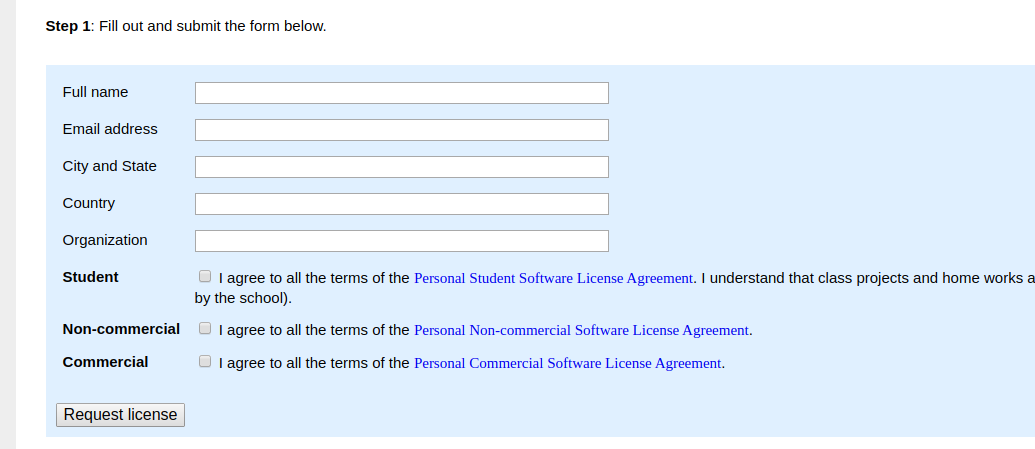
- 填写 Account Number 和 Computer ID(Account Number 在之前的邮件中,Computer ID 运行文本框右侧对应平台的应用程序自动获得)
- 点击 Register computer 后,又会收到一封邮件,内含 mjkey.txt 文件

(2)官网(https://www.roboti.us/index.html)下载相应平台的 product(如 mujoco200 linux),解压到 ~/.mujoco 目录
$ mkdir ~/.mujoco
$ cp mujoco200_linux.zip ~/.mujoco
$ cd ~/.mujoco
$ unzip mujoco200_linux.zip
(3)拷贝 mjkey.txt 文件
$ cp mjkey.txt ~/.mujoco
$ cp mjkey.txt ~/.mujoco/mujoco200_linux/bin
(4)添加环境变量(~/.zshrc 或 ~/.bashrc)
export LD_LIBRARY_PATH=~/.mujoco/mujoco200_linux/bin${LD_LIBRARY_PATH:+:${LD_LIBRARY_PATH}}
export MUJOCO_KEY_PATH=~/.mujoco${MUJOCO_KEY_PATH}
(5)测试
$ cd ~/.mujoco/mujoco200_linux/bin
$ ./simulate ../model/humanoid.xml
若出现以下画面,说明 mujoco 安装成功

mujoco_py
(1)下载源码
git clone https://github.com/openai/mujoco-py.git
(2)安装 patchelf
$ curl -o /usr/local/bin/patchelf https://s3-us-west-2.amazonaws.com/openai-sci-artifacts/manual-builds/patchelf_0.9_amd64.elf
$ sudo chmod +x /usr/local/bin/patchelf
(3)用 conda 创建一个虚拟环境,并安装依赖
$ conda create --name gymlab python=3.7 # 执行完会在 ~/miniconda3/envs 路径下出现 gymlab 目录
$ conda activate gymlab # 激活 gymlab 虚拟环境
(gymlab) $ cd ~/mujoco-py
(gymlab) $ cp requirements.txt requirements.dev.txt ./mujoco_py
(gymlab) $ cd mujoco_py
(gymlab) $ pip install -r requirements.txt
(gymlab) $ pip install -r requirements.dev.txt
(4)安装
(gymlab) $ cd ~/mujoco-py/vendor
(gymlab) $ ./Xdummy-entrypoint
(gymlab) $ cd ..
(gymlab) $ python setup.py install
(5)测试
(gymlab) $ python
>>> import mujoco_py
# 第一次导入会加载一些东西,再导入一次就正常了
>>> import mujoco_py
Gym
(1)下载源码
git clone https://github.com/openai/gym.git
(2)安装
$ conda activate gymlab
(gymlab) $ cd ~/gym
(gymlab) $ pip install -e '.[all]'
(3)添加环境变量
vim ~/.zshrc
export PYTHONPATH=path/to/gym:$PYTHONPATH
(4)测试
(gymlab) $ python
>>> import gym
>>> env = gym.make(‘CartPole-v0’)
>>> env.reset()
>>> env.render()
运行结果如下:
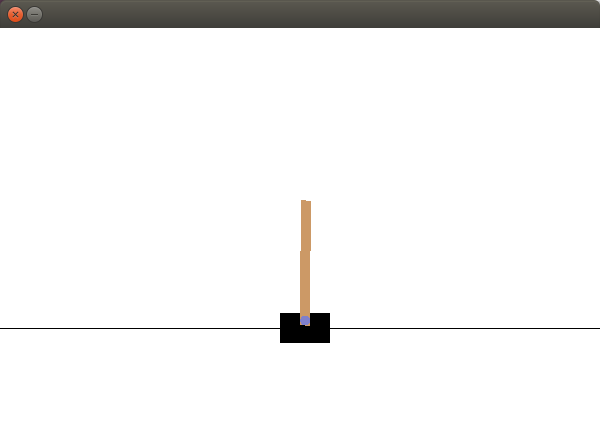
Ubuntu 16.04 安装 mujoco, mujoco_py 和 gym的更多相关文章
- Ubuntu 16.04 安装 Kodi v17 “Krypton” Alpha 2
Ubuntu 16.04 安装 Kodi v17 “Krypton” Alpha 2:sudo add-apt-repository ppa:team-xbmc/xbmc-nightlysudo ap ...
- Ubuntu 16.04安装QQ国际版图文详细教程
因工作需要,我安装了Ubuntu 16.04,但是工作上的很多事情需要QQ联系,然而在Ubuntu上的WebQQ很是不好用,于是在网上搜索了好多个Linux版本的QQ,然而不是功能不全 ...
- Ubuntu 16.04 安装Mysql 5.7 踩坑小记
title:Ubuntu 16.04 安装Mysql 5.7 踩坑小记 date: 2018.02.03 安装mysql sudo apt-get install mysql-server mysql ...
- Ubuntu 16.04安装Matlab 2016b教程
由于代码需要依赖Linux环境,只好尝试着装MATLAB,然而各种问题接踵而至,开始了由MATLAB引发的三天Linux探寻之旅-- 下载Matlab 2016b for Linux https:// ...
- ubuntu 16.04 安装 tensorflow-gpu 包括 CUDA ,CUDNN,CONDA
ubuntu 16.04 安装 tensorflow-gpu 包括 CUDA ,CUDNN,CONDA 显卡驱动装好了,如图: 英文原文链接: https://github.com/williamFa ...
- ROS_Kinetic_01 在ubuntu 16.04安装ROS Kinetic 2017.01更新
ROS_Kinetic系列学习(一),在ubuntu 16.04安装ROS Kinetic. Celebrating 9 Years of ROS! ubuntu16.04已经发布半年多了,ROS的K ...
- Ubuntu 16.04 安装 VMware Tools(解决windows和Ubuntu之间不能互相复制粘贴文件的问题)
Ubuntu 16.04安装虚拟工具VMware Tools,指的是在虚拟机VMWare安装Ubuntu 16.04后再安装VMware Tools的过程.很多人接触Linux都是从虚拟机开始,而安装 ...
- Ubuntu 16.04安装JDK(转载)
1.简单的安装方法 安装JDK的最简单方法应该就是使用apt-get来安装了,但是源一般是OpenJDK,如果需要安装Oracle的JDK这种方法就不合适了,直接跳过看下面的章节. 1.使用ctrl+ ...
- Ubuntu 16.04 安装Mysql数据库
系统环境 Ubuntu 16.04; 安装步骤 1.通过以下环境安装mysql服务端与客户端软件 sudo apt-get install mysql-server apt-get isntall m ...
随机推荐
- Bug 28450914 : ORA-600: [KDLRCI_GET_INLINE_DATA] SELECTING FROM CDB_FEATURE_USAGE_STATISTICS
alert日志报错: 2019-11-18T07:15:12.704938+08:00Errors in file /u01/app/oracle/diag/rdbms/sibcyb1/SIBCYB1 ...
- ORA-27090: Unable to reserve kernel resources for asynchronous disk I/O
2019-08-19T09:27:33.225584+08:00Slave encountered ORA-27090 exception during crash recoveryRecovery ...
- python判断文件夹和文件是否存在
1.os.path.exists()既可以判断文件是否存在,又可以判断文件夹是否存在 2.os.path.isfile()判断文件是否存在 3.os.path.isdir()判断文件夹是否存在
- Windows自动执行应用程序或脚本(可以通过写bat文件定时关机等)
1. Windows每天定时执行某个应用程序 1.1 右键我的电脑选择管理,并选择任务计划程序,如下 演示 --- 1.2 创建基本任务 演示 1.3 Windows每天定时关机设置参数 演示 1. ...
- linux系统的特殊符号
符号 作用 示例 # 注释符号,井号后的内容不会执行 echo #WORD ~ 当前用户的家目录 cd ~ ; 命令顺序执行,前面执行成功与否对后面没影响 COMMAND1 ; COMMAND2 &a ...
- Vue+Vuex初体验
首先: 安装vuex npm install vuex -S 需要有两个组件(HelloWord.vue 和 HelloDemo.vue)[组件自定义] 注册路由 注册store 测试 一.需要有两个 ...
- JQuery解决鼠标单双击冲突问题
转自链接:https://www.shuzhiduo.com/A/xl560MKrzr/ 在jQuery的事件绑定中,如果元素同时绑定了单击事件(click)和双击事件(dblclick),那么执行单 ...
- sql书写和执行顺序
(8)SELECT (9)DISTINCT<select_list> (1)FROM <left_table> (3)<join_type> JOIN<rig ...
- 多线程七 AQS
一 . 简介AQS AQS简介 在同步组件的实现中,AQS是核心部分,同步组件的实现者,通过使用AQS提供的模板方法 实现同步组件语义 AQS实现了对同步状态的管理以及阻塞线程进行排队,等待通知等等一 ...
- CSAPP lab1——位运算
本次为一次计算机系统实验,就是使用一些基本的运算符来实现函数功能. ps做这些题让我想起大一上学期刚学二进制时被鹏哥支配的痛苦. 知识准备: 1.负数等于正数取反加一. 2.左移一位相当于将这个数扩大 ...
